Para un proceso exitoso, sigue los siguientes pasos:
1. Descarga la plantilla desde la plataforma en «Órdenes» > «Lote de envíos» > «Envíos desde CSV y Excel».

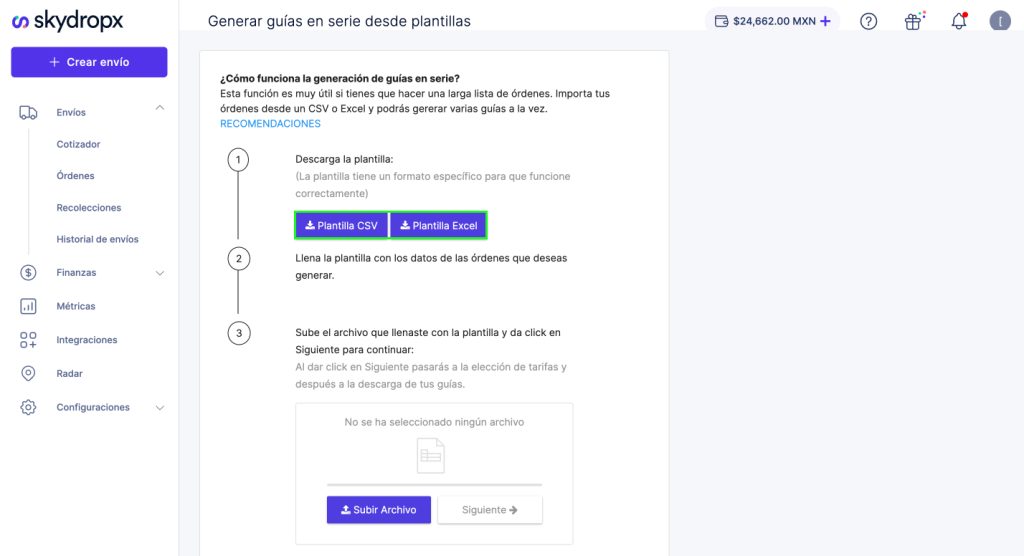
2. Lee y sigue con cuidado las recomendaciones para evitar errores al llenar tu plantilla.
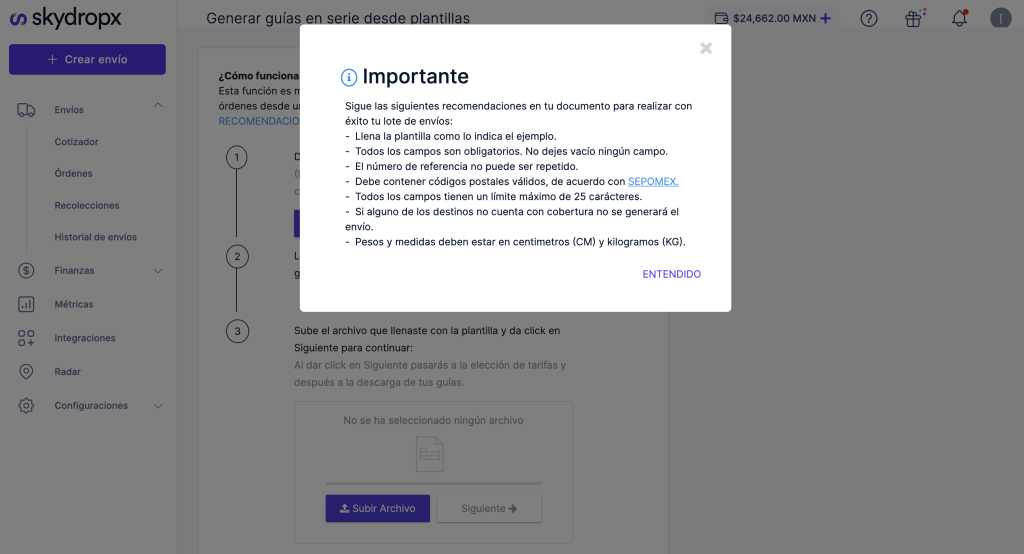
3. Usa la hoja «Skydropx_Plantilla». Elimina las hojas «Importante» y «Skydropx_Plantilla Modelo». Completa los campos obligatorios:
- Número de referencia. Debe tener una letra y un número (Ej: A01, A02).
- Códigos postales. Asegúrate de que no inicien con 0 porque la plantilla los modifica y estos son tomados como inválidos.
- Correos electrónicos. Usa formato de texto, no enlaces.
- Pesos y medidas. Solo números, en kilogramos y centímetros.
- Claves del producto SAT. Consulta las claves en Gobierno de México.
- Códigos de embalaje. Usa los códigos correctos (consulta aquí el catálogo de códigos de embalaje)
4. Descarga el archivo en formato .xlsx o .csv, regresa a la plataforma y haz clic en «Subir archivo».
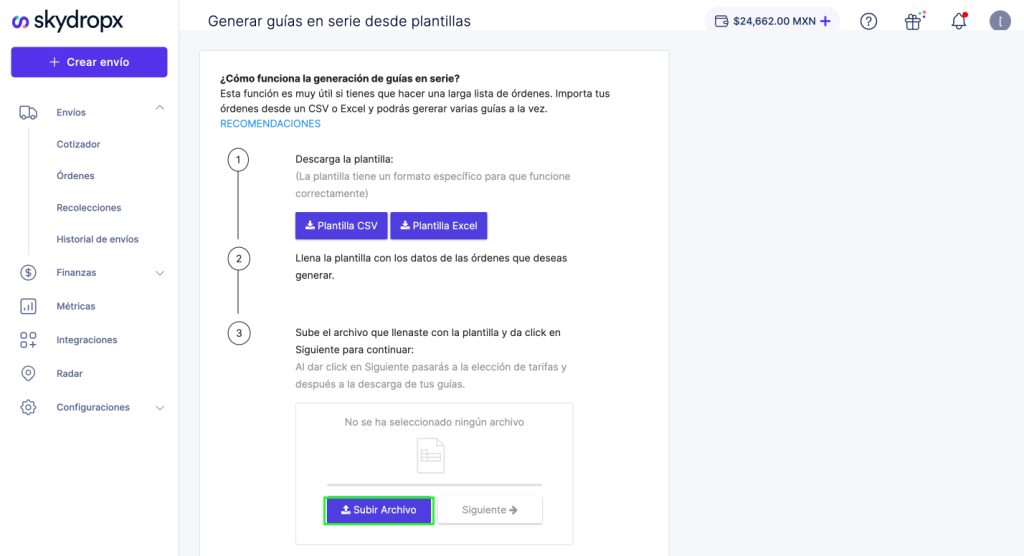
5. Luego de que aparezca el mensaje de que se completó con éxito la carga, haz clic en “Siguiente”.
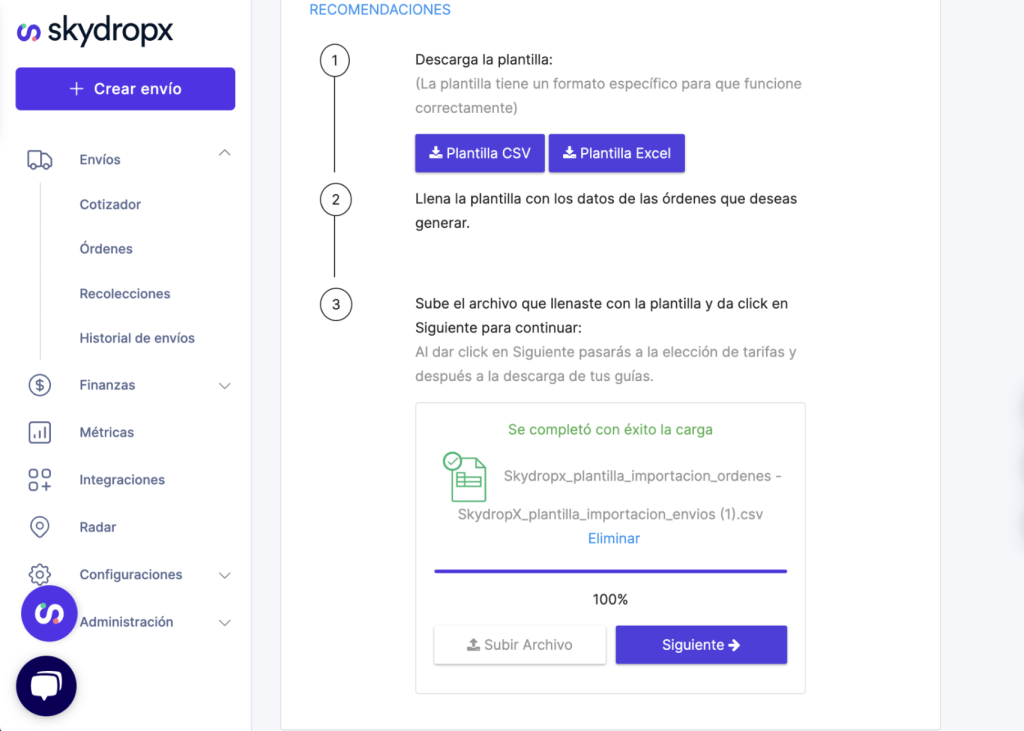
Si hay errores, corrige el archivo y vuelve a cargarlo. Asegúrate de no duplicar los números de referencia si alguna orden fue registrada.
6. Elige la misma paquetería o una diferente para cada una de tus órdenes. Ten en cuenta que el precio varía entre cada paquetería.

7. Ingresa el valor de la Protección que aplicarás a tus envíos. Este valor corresponde a un solo paquete y se replicará en el resto. Luego haz clic en «Crear envío».

8. Haz clic en «Descarga las etiquetas» para descargar las guías de tus envíos.
Haz clic en “Ver envíos de este lote” para ir al «Historial de envíos» y poder ver los envíos creados, tanto individuales como en lote.
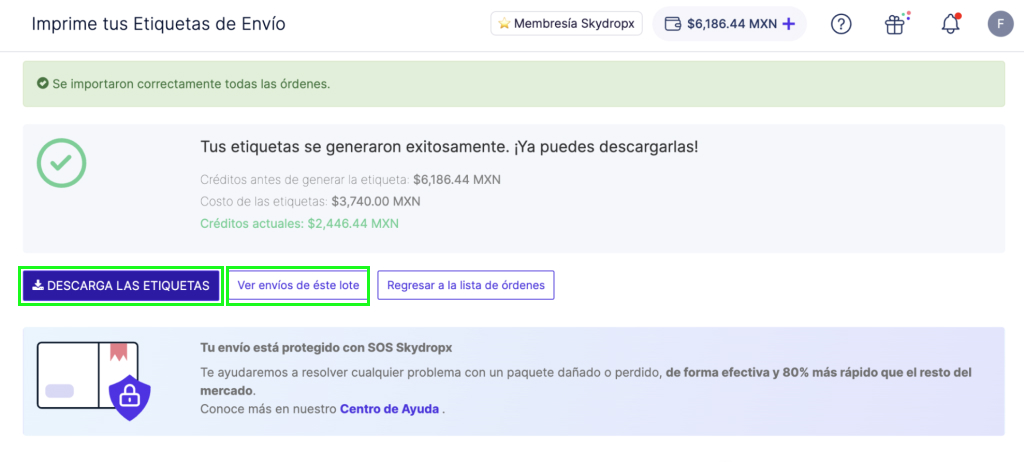
9. En «Individuales» puedes descargar la guía, cancelar el envío, enviar notificación o crear un reporte, envío por envío, haciendo clic en el botón de “Descargar”.

Si necesitas información adicional puedes contactarnos al correo hola@skydropx.com.

